Den ultimative guide til Excels formatmaler (3 eksempler)
Microsoft Excels Format Painter er et kraftfuldt værktøj designet til at øge produktiviteten og sikre ensartethed på tværs af dine regneark. Det giver dig mulighed for at kopiere formatet af en bestemt celle eller celleområde og anvende det på en anden celle eller et andet område. Dette inkluderer alle formateringsformer, såsom skriftstørrelse og farve, cellekanter, justeringsindstillinger og betingede formateringsregler. Værktøjet er repræsenteret af et penselikon ![]() på fanen Hjem i Excel-båndet. Lad os dykke ned i, hvordan du bruger Format Painter effektivt og udforske nogle praktiske eksempler på dets anvendelse.
på fanen Hjem i Excel-båndet. Lad os dykke ned i, hvordan du bruger Format Painter effektivt og udforske nogle praktiske eksempler på dets anvendelse.
Hvordan bruger man Format Painter?
- Anvendelse af Format Painter på en enkelt celle eller et område
- Anvendelse af Format Painter på flere områder
- Anvendelse af Format Painter på andre regneark eller projektmapper
Eksempler på brug af Format Painter
- Kopier og indsæt formater i skrifttype- og justeringsgrupper (skriftstørrelse, karakteristika, farve, ombryd tekst...)
- Kopiér og indsæt formater i talgruppe (dato, valuta, tid, procent...)
- Kopiér og indsæt betinget formatering
Kopier dele af formatering fra en celle til andre celler med Kutools til Excel
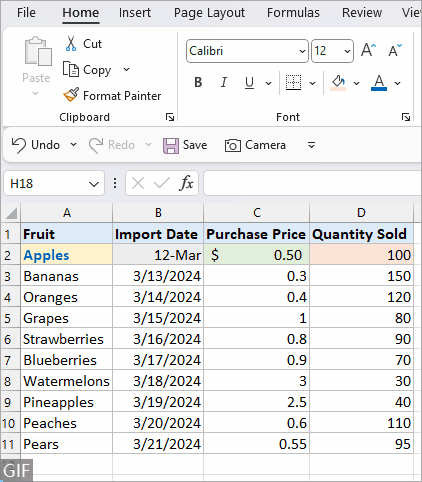
Video: Formatmaler i Excel
Sådan bruges Format Painter
I dette afsnit giver det tre scenarier til at fortælle dig den grundlæggende brug af Format Painter-funktionen.
Anvendelse af Format Painter på en enkelt celle eller et område
Trin 1: Vælg den eller de celler, hvis formatering du vil kopiere
Her vælger vi celle A2 som er fed og formateret med gul baggrund.

Trin 2: Klik på Format Painter-ikonet på fanen Hjem

Trin 3: Fremhæv målcellen eller celleområdet, hvor du vil anvende formateringen.
Her vælger vi celle A7, hvorefter den kopierede formatering anvendes øjeblikkeligt.

Anvendelse af Format Painter på flere områder
Trin 1: Vælg den eller de celler, hvis formatering du vil kopiere
Her vælger vi en række A2:B2.

Trin 2: Dobbeltklik på Format Painter-ikonet på fanen Hjem for at holde det aktivt

Trin 3: Vælg flere målområder sekventielt
Her vælger vi cellerne A4, A7 og A9 sekventielt, så vil formateringen blive anvendt på hver, mens du går.

Trin 4: Tryk på Esc, eller klik på Format Painter-ikonet igen for at deaktivere det
Anvendelse af Format Painter på andre regneark eller projektmapper
Trin 1: Vælg den ønskede formatering, som du ville gøre i et enkelt regneark

Trin 2: Klik på Formatmaleren på fanen Hjem for at aktivere den

Trin 3: Skift til målregnearket eller projektmappen
Trin 4: Fremhæv den celle eller det område, som du vil anvende formateringen på

Excel omdefineret: Slip AI Power løs med Kutools AI Aide!
Omdan Excel med Kutools AI Aide - hvor AI møder regneark. Dyk ned i komplekse analyser, kodegenerering og brugerdefinerede formler, alt sammen gennem et simpelt naturligt sprog. Forøg din Excel-oplevelse i dag!

Eksempler på brug af Format Painter
Format Painter kan bruges til at strømline forskellige formateringsopgaver på tværs af dine Excel-dokumenter. Her er nogle eksempler for bedre at vide, hvad Format Painter kan hjælpe dig.
Kopier og indsæt formater i skrifttype- og justeringsgrupper (skriftstørrelse, karakteristika, farve, ombryd tekst...)
Uanset om det drejer sig om justering af skriftstørrelsen, anvendelse af fed eller kursiv karakteristika, ændring af skriftfarve, justering af tekst eller justering af indrykning, replikerer Format Painter din ønskede skrifttypestil med et enkelt klik.

Kopiér og indsæt formater i talgruppe (dato, valuta, tid, procent...)
Format Painter hjælper dig med at bevare ensartethed i visning af datoer, valutaer, procenter eller andre numeriske formater, hvilket gør dine data nemmere at læse og forstå.

Kopiér og indsæt betinget formatering
En af de mest kraftfulde applikationer af Format Painter er evnen til at kopiere betingede formateringsregler fra én celle eller område til en anden, hvilket gør det muligt for dig hurtigt at anvende komplekse datavisualiseringsstrategier på tværs af din projektmappe.
Antag, at området D2:D11 har anvendt en betinget formateringsregel (som fremhæver de øverste 30 % af elementerne med en rød baggrundsfarve). Vi kopierer nu denne betingede formatering og anvender den på området C2:C11.

Kopier dele af formatering fra en celle til andre celler med Kutools til Excel
Ved brug af Kutools til Excels"Kopier celleformatering"-funktion, kan du selektivt kopiere bestemte dele af formateringen fra én celle og anvende dem på andre. Dette værktøj giver en fleksibel måde at duplikere formatering på uden at bruge standardmetoden for kopiering og indsæt, som kopierer al formatering. Sådan gør du det:
Trin 1: Klik for at vælge den celle, hvis formatering du ønsker at kopiere (Dette er din kildecelle.)
Trin 2: Start Copy Cell Formatting Tool
På Kutools fanebladet, klik på Kopier celleformatering i dannet Drop down menu.
Trin 3: Angiv formateringsindstillinger
I Kopier celleformatering dialog, vil du se en række formateringsaspekter som f.eks Talformat, Justering, font, Borderog Fyld.
Marker afkrydsningsfelterne ud for de specifikke dele af formateringen, du vil kopiere. Du kan vælge flere formateringsmuligheder.
Her tjekker vi kun Boligtype, Størrelseog pin afkrydsningsfelter. Klik OK.

Trin 4: Vælg destinationscellerne og indsæt
Vælg en celle eller et område for at indsætte formateringen. Hvis du vil vælge flere områder, skal du holde nede Ctrl tasten for at vælge dem én efter én.

Resultat
Nu er dele af formatering blevet bestået.

Formatmaleren i Excel er et uvurderligt værktøj for alle, der ønsker at spare tid og samtidig sikre konsistens i deres regneark. Ved at forstå og bruge Format Painter effektivt kan du forbedre dine dokumenters visuelle tiltrækningskraft, strømline din arbejdsgang og præsentere dine data mere effektivt. Uanset om du arbejder inden for et enkelt ark eller på tværs af flere dokumenter, er Format Painter en funktion, der kan øge din produktivitet markant i Excel.
For flere spilskiftende Excel-strategier, der kan løfte din datahåndtering, udforske nærmere her..
Indholdsfortegnelse
- Video: Formatmaler i Excel
- Hvordan bruger man Format Painter?
- Anvendelse af Format Painter på en enkelt celle eller et område
- Anvendelse af Format Painter på flere områder
- Anvendelse af Format Painter på andre regneark eller projektmapper
- Eksempler på brug af Format Painter
- Kopier og indsæt formater i skrifttype- og justeringsgrupper
- Kopier og indsæt formater i talgruppe
- Kopiér og indsæt betinget formatering
- Kopier dele af formatering fra en celle til andre celler med Kutools til Excel
- Relaterede artikler
- Bedste kontorproduktivitetsværktøjer
- Kommentarer
De bedste Office-produktivitetsværktøjer
Kutools til Excel - Hjælper dig med at skille dig ud fra mængden
Kutools til Excel kan prale af over 300 funktioner, At sikre, at det, du har brug for, kun er et klik væk...

Fanen Office - Aktiver læsning og redigering af faner i Microsoft Office (inkluderer Excel)
- Et sekund til at skifte mellem snesevis af åbne dokumenter!
- Reducer hundreder af museklik for dig hver dag, og farvel med musens hånd.
- Øger din produktivitet med 50 %, når du ser og redigerer flere dokumenter.
- Giver effektive faner til Office (inkluderer Excel), ligesom Chrome, Edge og Firefox.
